Классика не стареет: выбираем жёсткий диск для игр и не только

Объём жёсткого диска в 1 ТБ стал «народным» уже давно: в своё время пользователь просто устанавливал в системник 1-2 накопителя и забывал обо всех проблемах. Но времена меняются, и сегодня игры по 100-150 гигабайт стали нормой. Старых ёмкостей уже не хватает, а выбор новых порой затрудняется: рынок заметно изменился, и перед покупкой стоит разобраться во множестве деталей. Этим мы и займёмся в сегодняшней статье.
С массовым пришествием SSD на рынок пользовательских накопителей все наперебой заговорили, что, мол, ещё немного — и новые устройства радикально подешевеют, отправив классические жёсткие диски на свалку истории. Фактически же они с огромным отрывом проигрывают HDD по цене за гигабайт, и приобретение твердотельного «двухтерабайтника» всё ещё остаётся фантастикой для домашнего сегмента. Кроме того, конкуренция с SSD и технический прогресс сделали традиционные «харды» гораздо более устойчивыми к внешним воздействиям. Удары, перегрев, даже скачки напряжения — ко всему этому актуальные модели относятся куда спокойнее, чем их собратья десятилетней давности. Но не всё так просто в кажущейся идиллии: привыкший ориентироваться только на объём пользователь может упустить важный нюанс при выборе накопителя. Ведь далеко не все жёсткие диски одинаково полезны для игровой сборки, как и не каждый «игровой» HDD подойдёт, например, для домашнего медиасервера. Разбираемся подробнее в устройстве современного накопителя.

Основные характеристики жёстких дисков
Интерфейс
Сейчас в сегменте пользовательских PC безраздельно властвует SATA — последовательный интерфейс подключения накопителей, сменивший PATA (более известный как IDE) в начале 2000-х годов. Первая версия SATA revision 1.x (SATA/150) обладала теоретической скоростью передачи данных до 150 Мб/с, последняя — SATA rev. 3.0 (SATA/600) — обеспечивает пропускную способность до 600 Мб/с. Впрочем, эта цифра пока не востребована, поскольку средняя скорость чтения самых быстрых моделей для массового рынка колеблется в районе 150 Мб/с. Три версии последовательного интерфейса часто обозначают как SATA I/ SATA II/ SATA III, что, по мнению разработчиков, неправильно: сами они указывают именно максимальную пропускную способность (SATA 3 Гбит/сек, SATA 6 Гбит/сек и так далее). Все версии являются обратно совместимыми — можно без проблем использовать накопитель старой ревизии с новой материнской платой.

Скорость вращения
Шпиндель — единая ось в жёстком диске, на которой закреплено несколько магнитных пластин таким образом, чтобы при вращении считывающие головки могли производить чтение и запись, не касаясь поверхности. Число оборотов шпинделя в минуту (RPM) определяет, насколько быстро вращаются пластины в нормальном режиме работы жёсткого диска. На сегодняшний день наиболее распространены три стандарта скорости вращения пластин накопителей: 5400, 7200 и 10000 об/мин (встречаются и промежуточные значения, но редко). Казалось бы, чем больше, тем лучше. Но в ряде случаев (например, при использовании в ноутбуке) определяющим фактором становятся энергопотребление и нагрев, пусть даже в ущерб скорости чтения.
Кэш-память
Кэш-память — объём специального высокоскоростного буфера, в котором кэшируются файлы на чтение или запись, прежде чем диск либо система выполнит следующую операцию. Он выполняет роль оперативной памяти, сглаживая задержки чтения при работе магнитной головки, пока та изменяет своё положение, проверяет сектора, ищет пустое пространство для записи и приступает к работе. Измеряется кэш в мегабайтах. Чем больше это значение, тем проще диску работать с большим количеством маленьких файлов. Наиболее часто встречаются 32, 64 или 128 МБ кэша. Актуальность погони за максимальными цифрами повторяет ситуацию со скоростью вращения шпинделя — в общем случае экономить не рекомендуется, но и брать модель с цифрой 128 МБ для хранения архива сериалов смысла не имеет.
Производитель

За всю историю персональных компьютеров в общей сложности существовало несколько десятков компаний, производивших жёсткие диски. Большая часть из них в итоге прекратила свою деятельность, была куплена другими производителями или перепрофилировалась на выпуск другой продукции. С 2012 года на рынке осталось всего 3 основных производителя HDD — Seagate (поглотившая Quantum, Maxtor, Samsung и множество других), Western Digital (ставшую преемницей Hitachi и затем HGST) и Toshiba, являющуюся наследницей Fujitsu. Фактически выбор сейчас приходится делать между моделями этих трёх производителей. Некоторые бренды, вроде HGST, до сих пор продаются как самостоятельный продукт — но на деле железную начинку получают от вышеупомянутых вендоров.
Количество пластин
Современные диски выпускаются с различным количеством пластин, более известных в народе как «блины». Например, HDD объёмом в 1 ТБ может быть собран как на базе одной пластины, так и двух по 500 ГБ. Для повседневной работы рекомендуется выбирать жёсткий диск с наименьшим числом пластин при прочих равных условиях. Во-первых, плотность записи информации будет выше — значит, и скорость считывания несколько увеличится. Во вторых, для такого диска требуется меньше механики, что снижает уровень шума, нагрева и соответствующего износа рабочих элементов.
Вторичные характеристики
Температура
Графики температурного режима отдельно взятых моделей можно найти разве что в специализированных обзорах. Однако в общем случае стоит учитывать, что чем выше скорость оборотов шпинделя, тем «горячее» характер у жёсткого диска. Поэтому, приобретая высокопроизводительную модель, необходимо обратить внимание на качество вентиляции в корпусе. И при необходимости установить специальный вентилятор для HDD или хотя бы дополнительный корпусной напротив корзины для HDD.

Уровень шума
В большинстве случаев этот показатель не выходит за пределы общего звукового фона системного блока и теряется в мерном гудении кулеров. Если же требования к тишине приоритетны для сборки, стоит обратить внимание на «тихоходные» модели. Или закрепить виновника шума при помощи специальных резиновых проставок.
Вибрация
Для снижения механической вибрации рекомендаций две — подбор модели с наименьшим количеством пластин и качественное крепление в корпусе. Альтернативой будет специальный бокс для HDD, сочетающий плотное крепление с активным охлаждением.
Итак, с теоретической частью закончили — переходим к непосредственному выбору готового решения в зависимости от пользовательского сценария.
HDD только для игр

При условии, что операционная система уже установлена на SSD, но места под игры на нём не хватает, ориентироваться стоит на модель с высокой скоростью вращения шпинделя и достаточным количеством буферной памяти. Накопители серии WD Black традиционно сочетают обе эти характеристики, да и пятилетняя гарантия — приятный бонус для геймера. Единственный недостаток «игровых» накопителей — это повышенные требования к температурному режиму, поэтому рекомендуется грамотно спланированная вентиляция корпуса. Если же нужен вариант под меньший бюджет, а двухлетней гарантии хватит для спокойного сна, то имеет смысл присмотреться к серии WD Blue: за исключением скорости загрузки, итоговая разница в игровой производительности будет на уровне погрешности.
HDD для игровой консоли

В компактном и полностью закрытом корпусе консолей проблема охлаждения особенно актуальна, и существует известный риск досрочного выхода высокооборотистого HDD из строя раньше времени. Именно по этой причине производитель устанавливает «из коробки» медленные, но температурно стабильные накопители со скоростью вращения 5400 об/мин. Модели со скоростью вращения 7200 RPM устанавливать в ту же Playstation 4 Slim не рекомендуется категорически: теплопакет самих «слимок» и так на пределе, велик шанс вместе с HDD спалить и саму консоль. Поэтому для простого увеличения объёма не стоит изобретать велосипед — достаточно модели Seagate ST2000LM015 или аналогичной. Если же увеличение производительности просто необходимо, а лишнего нагрева требуется избежать, лучшим выбором станет гибридный SSHD. Проблем с температурой у него не возникнет, а скорость загрузки заметно увеличится. Оптимальным вариантом станет, например, Seagate ST2000LX001 — разница в цене себя оправдает в любом случае. Напоследок — пара слов о замене HDD в консолях: Sony такую модификацию не запрещает и даже выпустила официальное руководство. А вот расширить объём хранилища в консолях от Microsoft без потери гарантии можно только при помощи внешнего жёсткого диска.
HDD для игрового ноутбука
Основное требование к мощному лэптопу — максимальная производительность, и компромиссы здесь неуместны. С учётом всё возрастающих требований геймдева к аппаратной части РС, ваш лучший выбор — линейка накопителей WD Black в форм-факторе 2,5” со скоростью вращения шпинделя 7200 об/мин. Да, температурный режим у этих моделей повыше, но и охлаждение, как правило, организовано лучше. К тому же SSD небольшого объёма под операционную систему часто уже присутствует в одном из двух слотов — значит, в перерывах между игровыми баталиями нагрузка на «горячий» HDD будет минимальной.
HDD для ноутбука (универсальный вариант)

Ситуация с ноутбуками практически полностью повторяет консольную, но есть и ещё один нюанс: некоторые модели (особенно ультрабуки) имеют конструктивное ограничение по толщине используемого жёсткого диска. И приобретая новенький накопитель, пользователь может столкнуться с проблемой физической невозможности собрать свой лэптоп обратно при замене. Если не удаётся выяснить толщину текущего девайса (либо нет под рукой штангенциркуля), лучше сразу выбирать из моделей с обозначением Thin (или указанием толщины не более 7 мм в описании) — эти HDD являются самыми тонкими на рынке, и гарантированно влезут в любой портативный PC. В этот юзкейс прекрасно впишется Seagate Firecuda ST1000LX015.
Всё в одном: универсальный HDD
В случае, когда SSD установить возможности нет, но ускорить загрузку системы необходимо, стоит присмотреться к гибридным накопителям SSHD, комбинирующим классическую конструкцию с кэширующим SSD-буфером небольшого объёма. Преимущество такого решения — ускоренная загрузка часто используемых файлов из SSD-кэша с удержанием стоимости на уровне «традиционных» моделей. Типичный представитель линейки SSHD — Seagate FireCuda.
Бэкапы и хранение данных

Народная мудрость гласит: пользователь (сисадмин, инженер — нужное подчеркнуть) узнаёт о том, что бэкап битый, только когда пытается его восстановить. Но что делать, если собственного сервера под рукой нет, а организовать облачное хранение проблематично? Ответ прост — приобрести внешний HDD. Одно из главных достоинств такого решения (помимо мобильности) — минимальный износ механики. Ведь если большую часть времени накопитель будет просто лежать на полке, то и прослужит он гораздо дольше. Правда, и умрёт незаметнее. Поэтому проверяйте бэкапы регулярно!
RAID
Приоритет при сборке такого массива отдаётся в первую очередь надёжности и производительности накопителей. Выбирать HDD под такие задачи лучше из специально предназначенных для использования в рабочих станциях. Можно, например, обратиться к списку рекомендаций QNAP (Quality Network Appliance Provider, поставщика качественных сетевых устройств). А для максимальной надёжности лучше взять диски с одинаковыми характеристиками, но разных производителей, чтобы минимизировать возможность одновременного отказа. Например, скомбинировать Western Digital и Toshiba.
HDD для NAS/торрентов в HTPC

В любом из сценариев для сетевой системы хранения важны одни и те же критерии: надежность, стабильность, круглосуточный доступ к данным. И, конечно же, низкая температура с минимальным уровнем шума. Скорость чтения отодвигается на второй план, а вот кэш при обработке большого количества небольших файлов (что весьма актуально для торрент-клиентов) будет важной характеристикой. Оптимальным вариантом станет жёсткий диск со скоростью вращения шпинделя 5400 оборотов в минуту и хотя бы 128 МБ кэш-памяти, что является хорошей комбинацией производительности с низким тепловыделением. С такими задачами хорошо справится одна из этих моделей от Seagate или WD.
Заключение

Как и в большинстве случаев подбора комплектующих, при выборе жёсткого диска действует универсальное правило: нет заведомо «хороших» или «плохих» устройств, есть лишь соответствие сценарию использования. Надеемся, наша статья поможет вам сделать правильный выбор. А найти конкретную модель HDD для любой задачи всегда можно в интернет-магазине Регард.
Источник: 4pda.ru